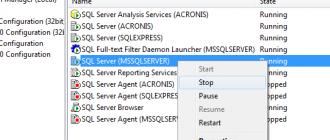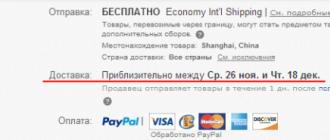Утилиты R-Studio для Windows и для Mac ОС помогают восстанавливать удалённые файлы как на локальных дисках, так и по сети с использованием протокола TCP/IP. Это отличное решение в тех случаях, когда файлы были удалены вне Корзины или она была очищена, при потере файлов после вирусной атаки или сбое питания. Вполне хорошо R-Studio показывается себя при восстановлении данных после форматирования диска и даже в другую файловую систему. Ещё одной особенностью программы является возможность создания целого образа повреждённого диска, чтобы в дальнейшем работать с копией и попытаться восстановить файлы.
После запуска R-Studio отображается список найденных в системе дисков. В таблице указаны названия устройств и логических дисков на них, метка, файловая система и ёмкость.
При выборе диска или устройства, в правой части окна мы видим дополнительные свойства выбранного диска.

Для сканирования выбранного диска жмём кнопку . R-Studio попытается найти все удалённые на диске файлы и отобразить их в списке. При этом мы можем задать диапазон сканирования - с какого байта (килобайта, мегабайта…) и до какого. По умолчанию программа сканирует всю ёмкость диска, о чём говорят уже указанные значения. В расширенном режиме (кнопка ) можно указать несколько диапазонов.
Также заранее выбираем способ отображения данных:
- Simpled
, быстрый режим, отображается только процесс сканирования;
- Detailed
, детальный режим, видно как прогресс, так и отчёт о найденных файлах. Такой режим медленнее предыдущего;
- None
, самый быстрый режим, когда вообще не отображается никакая информация в ходе сканирования диска.

Сам процесс сканирования диска отображается в уже привычном режиме, когда вся ёмкость диска условно разделена на несколько зон, и по ходу процесса уже проверенные помечаются цветом.

После сканирования под названием диска появляется дополнительная запись Recognized , при клике на которой R-Studio открывает список всех файлов на устройстве, и существующих, и уже удалённых.

Удалённые файлы здесь помечены крестиком на иконке. Их можно просмотреть из списка также, как и существующие на диске файлы. Для этого делаем двойной клик на файле или вызываем правым кликом контекстное меню, где выбираем пункт Preview . Конечно, просмотреть удалённый файл удастся, если его стёрли недавно и поверх него ещё не успели записать другую информацию. Если же файл сильно повреждён и не поддаётся просмотру, появится соответствующее сообщение.

В качестве альтернативы обычному просмотру R-Studio в таком случае открывает шестнадцатеричный код выбранного удалённого файла, который в определённых ситуациях может помочь пользователю в идентификации данных.

Вкладки сортировки позволяют удобнее просматривать файлы на диске:
- Real
, как есть, в алфавитном порядке;
- Extensions
, список, упорядоченный по типам файлов (расширениям);
- Creation Time
, по дате создания;
- Modification Time
, сортировка по дате изменения файла;
- Access Time
, по времени последнего доступа к файлу.
Желательно, конечно, проверить файлы на возможность просмотра ещё до восстановления, чтобы оценить их повреждённость. Если файл без проблем отображается из списка R-Studio, значит и восстановить его будет также просто. Помечаем файлы, которые нужно восстановить, проставляя флажки рядом с их названиями, затем жмём кнопку .

Следует запомнить одно правило при восстановлении удалённых файлов в любой программе. Никогда нельзя восстанавливать удалённые файлы на тот же диск, где они были записаны!
Перед восстановлением R-Studio предложит настроить дополнительные параметры. В частности, необходимо указать папку, куда будут записаны восстановленный после удаления файлы. Здесь можно указать, что делать с испорченными именами файлов, когда имена файлов совпадают, восстанавливать ли структуру каталогов (папок), восстанавливать ли атрибуты файла.

После восстановления папку назначения можно открыть в Проводнике или любом файловом менеджере и проверить восстановленные файлы на целостность. Может быть и так, что даже после восстановления файл не будет читаться или частично потеряет данные.
Характеристики:
Язык интерфейса:
английский
ОС:
Windows 95, 98, 2000, XP, Vista, 7
Размер файла:
13,8 Мб
Лицензия:
условно-бесплатная, регистрация от $49 в зависимости от версии
Самое страшное для любого пользователя, будь он заядлый фотограф, меломан или киноман - неожиданная порча данных на компьютере. Это может происходить по разным причинам - устаревание и сбои комплектующих, программные ошибки или неосторожность пользователя. Какое расстройство приходит к нам, когда в один прекрасный момент мы узнаем, что с нашими файлами что-то произошло.
Одна из них - R-studio.
В программе возможен доступ в режиме чтения к следующим файловым системам:
- Microsoft Windows: FAT и NTFS, включая FAT12, FAT16, FAT32, exFAT, NTFS, NTFS5.
- Apple Mac OS: HFS, HFS+(HFSX).
- FreeBSD, OpenBSD, NetBSD, Solaris: UFS1, UFS2.
- Linux: Ext2, Ext3, Ext4.
- Windows 9x/ME/NT4.0/2000/XP/ 2003/Vista/Windows 7, 8, 10 на Intel совместимой платформе.
- Минимум 32 МБ оперативной памяти (в зависимости от версии ОС), мышь и достаточное пространство на диске для сохранения требуемой информации (файлов, образов дисков и т.д.).
- Права администратора, необходимы для инсталляции и запуска под WinNT/2000/XP/2003/Vista/Windows 7, 8, 10.
- Сетевое соединение (для восстановления данных по сети).
- Восстановление удалённых файлов на основе служебных записей.
- Восстановление по сигнатурам.
- Реконструкция файловой системы.
- Работа с программными и аппаратными RAID-массивами.
- Поддержка восстановления по сети.
- Возможность создания файла-образа физического диска, раздела или его части.
- Встроенный шестнадцатеричный редактор.
- Создание автозагрузочного диска для восстановления данных.
- Возможность тонкой настройки восстановления.
Интерфейс
Данная программа имеет понятную инструкцию на русском языке, где подробно описаны все функции. Скачать программу можно в интернете, например, на сайте rsload.net.Запускаем R-Studio с правами администратора. Слева видим перечень подключенных к системе накопителей с расположенными на них разделами (далее интерфейс выбора накопителя). Если выделить устройство или раздел, то в правой части интерфейса отобразятся его состояние и свойства. В нижней части экрана находится область вывода журнала операций и ошибок, в верхней наблюдаем панель инструментов.
Кнопки реализованы в виде иконок, вид которых меняется от версии к версии. Узнать, что какая иконка означает, можно наведя курсор на кнопку и дождавшись появления всплывающей подсказки. Запустить сканирование или открыть раздел можно также из выпадающего меню после щелчка правой кнопкой мыши на значке накопителя или раздела.
Так как задачи восстановления индивидуальны, то мы не будем рассматривать конкретный пример, а определим примерный алгоритм использования данной программы.
Примерный алгоритм восстановления данных на R-studio

В случае, когда в результате проведённых действий часть данных восстановить не удалось, или восстановленные файлы содержат некорректную информацию, то в интерфейсе выбора накопителя открываем другой вариант карты (из «зелёных» или «желтых») и повторяем операции, описанные в пунктах 5–8.
Если R-Studio выдает ошибки чтения, это может означать наличие нечитаемых секторов. Возможно, потеря данных и была вызвана их появлением. Чем их больше, тем медленнее будет идти сканирование и считывание информации. При большом количестве бэд-секторов (>50) рекомендуем уменьшить количество попыток чтения. Чтобы это сделать, выделите жесткий диск в интерфейсе выбора накопителя, выберите параметр «I/O Tries» в появившемся в правой части экрана списке и выставите его в 1. В качестве кардинального решения этой проблемы можно посоветовать также обращение в специализированную организацию - там, как правило, имеются программно-аппаратные комплексы, специально предназначенные для выполнения такого рода работ.
R-Studio - пакет приложений для восстановления удаленных файлов. С одинаковым успехом R-Studio подходит для восстановления локальных источников информации (жесткие диски, флешки и др.) и удаленных машин. Эта программа отличается от многих на HDD именно тем, что восстанавливать можно файлы на компьютерах по сети.
Скачать программу R-Studio можно .
Поддержка многих ОС и платформ
Программа мультиплатформенна: поддерживаются ОС Windows 9x-Windows 10, серверные ОС (2012 Server и др.). Поддержка других операционных систем, в т. ч. Mac OS, Lunux, Unix.
Главные особенности R-Studio
Реаниматор R-Studio использует уникальную технологию IntelligentScan. Множество настроек помогают индивидуально настроить процесс восстановления, ускорить поиск файлов и при этом приблизить вероятность нахождения удаленной информации. Этому также способствует мастер восстановления и полезная справка на русском языке.
Простое оформление и наглядность процесса восстановления
Традиционное оформление в стиле Проводника. Программа будет понятна в навигации начинающим пользователям и удобна при выполнении файловых операций с восстановленными файлами.
Очень часто разработчики приложений для восстановления делают процесс непрозрачным. В итоге пользователь не может контролировать восстановление, от начала до конца все не очевидно.
Программа R-Studio, напротив, показывает обнаруженные файлы, выводит файловый тип, тип файловой системы и прочие сведения, которые хоть как-то помогут пользователю разобраться.
Дистанционное восстановление информации на жестких дисках. Вы можете подключиться к ПК дистанционно и помочь в проблеме. Причем вы можете восстанавливать файлы на другой ОС, находясь при этом в Windows. Главное - получить доступ к машине пользователя, которому требуется помощь.
Удобное сохранение восстановленной информации
Во-первых, в R-Studio можно создать специальный список восстановленных файлов на экспорт. Также пользователь может сохранить файл проекта для последующей работы с файлами. Нет надобности заново запускать процесс восстановления информации на диске или другом источнике хранения файлов. Все настройки, отметки будут сохранены в экспортном файле.
Широкий список поддерживаемых файловых систем
- FAT12/16/32, NTFS, NTFS5 (для восстановления Windows и Mac OS)
- exFAT, ReFS, Ext2/3/4FS (для Linux и прочих ОС)
- HFS, HFS+, HFSX и UFS1, UFS2, UFS и др.
Даже если тип файловой системы не установлен (так называемый "формат raw"), R-Studio позволяет обнаружить удаленный раздел или файловую таблицу, и произвести восстановление информации.
Восстановление сжатых, шифрованных дисков, альтернативных потоков NTFS.
Поддержка разных типов файлов и расширений
- восстановление с жесткого диска, cd и dvd-дисков
- флеш-карты, usb-накопители, sd и microsd карты памяти
Если данные были удалены в RAID-массиве, в R-Studio можно восстановить часть утерянных данных. Поддерживаются RAID6, RAID5 и RAID4 массивы. В настройках пользователь может вручную указать размер блоков, сохранить конфигурацию динамических дисков для данного ПК и проч. Также доступна проверка целостности RAID, корректность блоков, считать параметры RAID-массива.
Создание образа диска для последующего восстановления
Как профессиональный продукт, R-Studio будет интересна специалистам по восстановлению модулем копирования дисков. Образ (клон) диска полезен при работе с проблемными жесткими дисками, если присутствуют bad-сектора, ошибки чтения, из-за чего восстановление информации существенно замедляется или вовсе невозможно обычным образом.
- Побайтовые копии разделов жесткого диска
- Сжатые образы диска, защищенные паролем.
В обоих случаях, образ легко примонтировать к локальному или удаленному компьютеру, далее произвести анализ и восстановить файлы.
Другие возможности
- Предосмотр сохраняемых файлов перед восстановлением. Создание шаблонов и редактирование файлов в HEX-редакторе.
- Возможность сохранения информации на удаленной машине или локальном ПК. Очень удобно, если вы работаете с чужим ПК и хотите продемонстрировать результат. Важно, чтобы у пользователя было доступное место (отдельный диск) на удаленном ПК.
- Комплект R-Studio Emergency позволяет использовать загрузочный диск для восстановления при нерабочей операционной системе (например, если слетела загрузочная запись или ОС перестала загружаться из-за удаления системных файлов).
Другие сценарии восстановления посредством R-Studio
В R-Studio возможно восстановление файлов:
- . Часто пользователи чистят Корзину, удаляя файлы безвозвратно. R-Studio быстро восстановить файлы, шансы на это велики
- поврежденных вирусом или после сбоя электроэнергии. Частично сохраненные, поврежденные файлы в некоторых случаях пригодны к восстановлению
- после форматирования жесткого диска, sd-карты или флешки. Если форматирование было в быстром режиме, проблем вообще нет. При глубоком форматировании шансы минимальны, но все еще есть - "по свежим следам".
- повреждение файловой таблицы и структуры диска. Как уже было сказано, raw-разделы можно восстановить, сохранить в обычной файловой системе, исправить разметку и найти все файлы целиком, поскольку они еще не перезаписаны.
Программа R-STUDIO позволяет восстанавливать данные файловой системы. Используется при непреднамеренном удалении файлов, после переустановки операционной системы или восстановления RAID-массивов, а также JBOD. Программа может быть использована для платформ виртуализации.
Восстановление данных с R-STUDIO
- Результатом процесса сканирования становится цветовая карта, на которой зеленый означает найденную файловую систему и Boot — сектор.
- Оранжевый – файловая система определена, но загрузочный сектор отсутствует.
- Красный – обнаружен загрузочный сектор, файловые системы отсутствуют.
4. Для открытия структуры достаточно выполнить двойной клик по карте. Структура наглядно показывает папки и связанные с ними файлы.
Перезапись информации на новый носитель
- Для перезаписи на сторонний носитель требуется выделить все папки и файлы. Вызвав контекстное меню, выберите «Recover Marked ». В «Output Folder » укажите место для сохранения данных. Важно не сохранять информацию на диск, который подвергается восстановлению. Для возникающих конфликтов с файлами можно воспользоваться опцией «Переименовать». Для скрытых атрибутов возможно удаление или запрос действий пользователя при каждом обнаружении.
- Разработчик программного обеспечения R-STUDIO предупреждает, что не всегда результат работы может быть сугубо положительным. В некоторых случаях файлы восстанавливаются с ошибками.
Видео: R-Studio — восстановление удаленных файлов
По мере пользования компьютером мы наполняем его все большим и большим объем разного рода данных. Это может быть информация как личного, так и служебного характера. Наши любимые музыкальные композиции, фотографии, видеоклипы, либо важные рабочие документы - все это представляет для нас определенную ценность. Но вот после переустановки операционной системы вы вдруг обнаруживаете что вместо двух дисков у вас остался только один, а вся информация куда-то пропала. Либо вы хотели немного увеличить объем свободного места на одном из дисков, забрав его с соседнего, но произошла какая-то ошибка, а после перезагрузки на месте дисков осталось лишь пустое место. А может накануне ваши дети решили опробовать новую игру, а на утро вы недосчитались нескольких важных документов. Не отчаивайтесь, решение есть.
Из статьи мы узнаем, как самостоятельно восстановить удаленные файлы с помощью программы R-Studio.
R-Studio имеет просто и удобный интерфейс и подойдет даже не слишком опытным пользователям. Программа работает как с FAT32, так и NTFS файловыми системами. В некоторых случаях позволяет восстановить файлы даже с поврежденных жестких дисков. Давайте поближе ознакомимся с интерфейсом программы.
Главное окно программы можно условно разбить на 3 области: верхняя область - панель функционального меню, слева - дерево дисков, справа - панель информации о дисках. Слева выдается список всех устройствах хранения данных, в данный момент подключенных к компьютеру, и их разделов. Справа выводится подробная информация о объектах из левого окна при выделении их мышью.
В нашем случае к системе подключено 2 жестких диска: Western Digital 500Gb и Samsung 250Gb, а также USB-Flash носитель Kingston 8Gb. Стоит заметить, что R-Studio позволяет восстановить удаленные файлы
также с флэш-устройств, в том числе карт памяти телефонов и фотоаппаратов. В нашем случае требуется восстановить данные с жесткого диска Samsung. В результате неправильной переустановки операционной системы на нем была полностью удалена текущая таблица разделов и создана новая. Как результат этого - удаление всех файлов с жесткого диска.
Первым делом необходимо запустить процедуру сканирования винчестера на потерянные файлы. Для этого выделяем в окне дисков выбираем нужный нам диск и жмем кнопку "Сканировать". В меню настройки параметров сканирования в списке файловых систем оставляем только NTFS и FAT и запускаем процедуру сканирования.

Процесс сканирования может занять до нескольких часов, в зависимости от объема жесткого диска. В правой части главного окна можно наблюдать информацию о результате сканирования, а внизу примерное время до его завершения. По окончании сканирования в левой части панели дисков появились новые объекты, названные как Распознанный. Это бывшие состояния файловой системы, обнаруженные R-Studio. До переустановки системы и удаления всех файлов диск был поделен на 2 раздела: системный раздел C: размером 20 Гб и раздел для хранения данных D: размером 214 Гб. Именно этот раздел и нашла наша программа, и присвоила ему имя Распознанный10. Кроме него найдены и другие версии файловой системы, но они не представляют для нас интереса.

Чтобы восстановить удаленные файлы из нужного раздела - нажимаем на него левой кнопкой мыши и жмем кнопку "Показать содержимое диска". В появившемся окне слева видим дерево каталогов, найденных при сканировании, а справа выводится содержимое этих каталогов. Помечаем каталоги, которые требуется восстановить, при этом в нижней части окна отображается информация об объеме восстанавливаемых данных (в нашем случае 173 Gb) и жмем кнопку "Восстановить помеченные". Далее осталось только выбрать место, куда будут восстанавливаться файлы и нажать "Да".
Внимание! Раздел, куда будут сохранятся восстанавливаемые файлы, должен находится на другом физическом носителе хранения данных, это может быть другой жесткий диск либо флэш-носитель. Иначе есть риск затереть восстанавливаемые файлы и сделать невозможным их восстановление.

На этом процесс восстановления окончен. Если описанное в статье кажется для вас сложным, не стоит экспериментировать с восстановление важных данных, иначе вы рискуете потерять их навсегда. Доверьте это дело профессионалам из компании "Реаниматор". Мы не позволим пропасть вашим файлам и даже поможем